Page 1
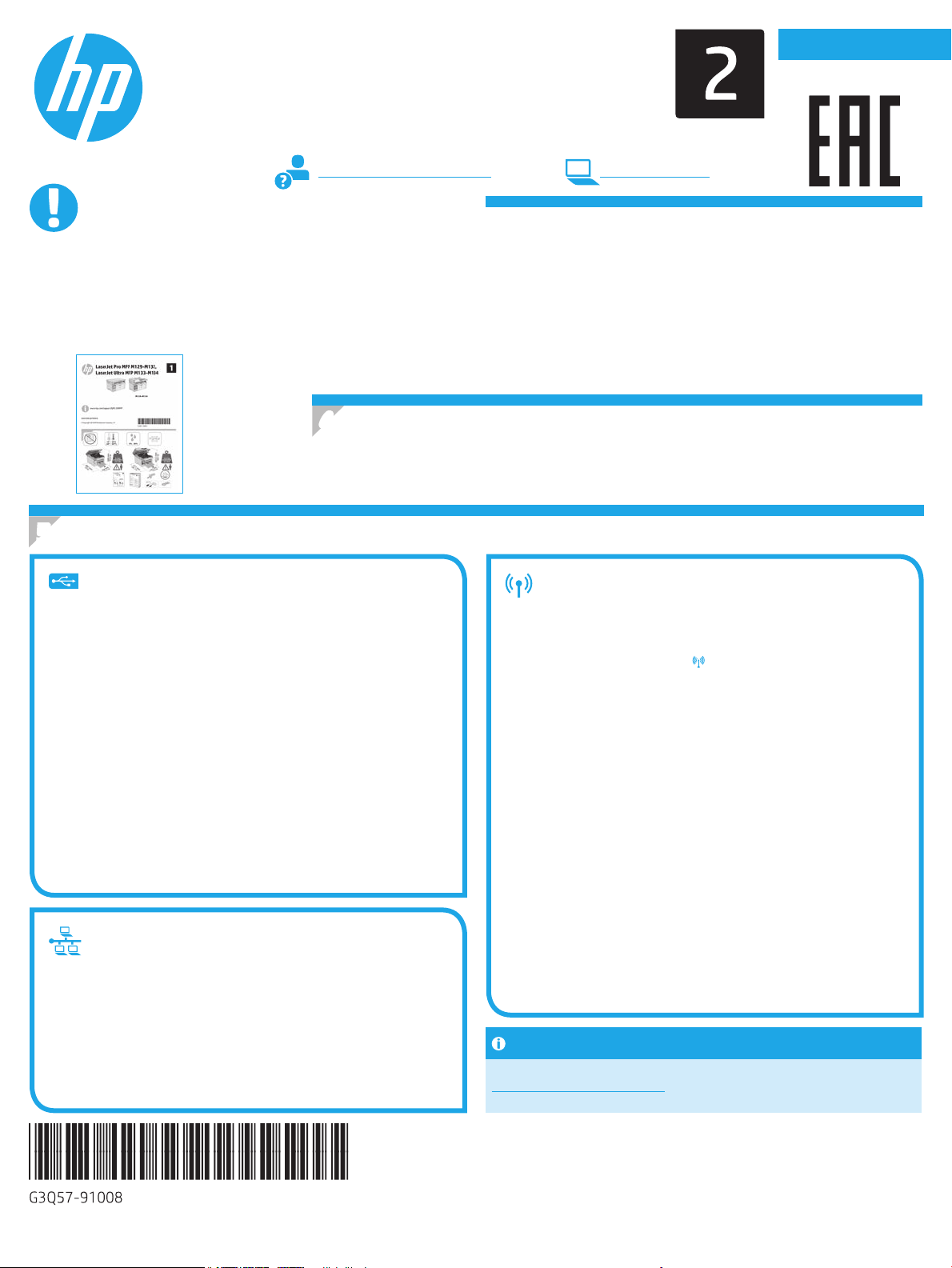
LaserJet Pro MFP M129-M132,
LaserJet Ultra MFP M133-M134
жұмысты бастау нұсқаулығы
www.hp.com/support/ljM129MFP www.register.hp.com
Қазақша ............. 1
Русский ............... 6
МАҢЫЗДЫ:
Принтер жабдығын
орнатупостерінде
1-3-ші қадамдарды
орындаңыз, одан кейін
4-қадамға өтіңіз.
4. Басқару тақтасын орнату
Принтердің басқару тақтасында бағдарламалық құрал орнатуды бастау алдында дисплей
күйін тексеріңіз.
5. Байланыс әдісін таңдау
Принтер мен компьютер арасындағы
тікелей USB қосылымы
A-B түріне жататын USB кабелін пайдаланыңыз.
Windows
1. Бағдарламалық құралды орнатпас бұрын USB кабелін жалғамаңыз.
Орнату барысында уақыты келгенде кабельді жалғау туралы нұсқау
беріледі. Егер кабель қосылып тұрса, орнату барысында кабельді
қосу ескертпесі көрсетілген кезде принтерді қайта іске қосыңыз.
2. «6. Бағдарламалық құралды жүктеп алу және орнату»
бөлімінеөтіңіз.
OS X
1. Бағдарламалық құралды орнатпас бұрын компьютер мен принтерді
USB кабелі арқылы жалғаңыз.
2. «6. Бағдарламалық құралды жүктеп алу және орнату»
бөлімінеөтіңіз.
Сымды (Ethernet) желі қосылымы
(қосымша)
Стандартты желі кабелін пайдаланыңыз.
1. Желі кабелін принтерге және желіге жалғаңыз. Принтер желі
мекенжайын алғанша бірнеше минут күте тұрыңыз.
2. «6. Бағдарламалық құралды жүктеп алу және орнату»
бөлімінеөтіңіз.
Мазмұны
4. Басқару тақтасындағы бастапқы орнату .......................................... 1
5. Қосылым әдісін таңдау ........................................................................1
Бағдарламалық құралды жүктеп алу және орнату
6.
7. Мобильді және сымсыз басып шығару (қосымша) .......................... 2
8. Электрондық пошта арқылы HP ePrint мүмкіндігін орнату
(қосымша) ............................................................................................. 2
9. Факсты реттеу (тек факсы бар үлгілерде - қосымша) .....................3
10. Сканерлеу мүмкіндігін пайдалану ...................................................4
Ақауларды жою ....................................................................................... 4
Сымсыз желі қосылымы
(тек сымсыз үлгілерде)
Сенсорлық басқару тақталары
1. Принтерді сымсыз (Wi-Fi) желіге қосу үшін принтердің басқару
тақтасында Wireless (Сымсыз) түймесін түртіңіз.
2. Wireless Menu (Сымсыз мәзірді), одан кейін Wireless Setup Wizard
(Сымсыз орнату шебері) түймесін түртіңіз. SSID тізімінен желі атауын
таңдаңыз немесе тізімде болмаса, желі атауын енгізіңіз.
3. Идентификациялық тіркесті пернетақта арқылы енгізіп, одан кейін
OK түймесін түртіңіз.
4. Принтер желі қосылымын орнатқанша сәл күте тұрыңыз.
5. Принтердің басқару тақтасындағы Network (Желі) түймесін түртіңіз.
Егер IP мекенжайы тізімде берілсе, желі қосылымы орнатылған.
Егер берілмесе, тағы кішкене күте тұрыңыз да, әрекетті қайталаңыз.
Бағдарламалық құралды орнату барысында қолданылатын
IPмекенжайына назар аударыңыз. IP мекенжайының үлгісі:192.168.0.1
2-жолды/жарық диодты басқару тақталары
1. Принтерді сымсыз (Wi-Fi) желіге қосу үшін принтердің, қосылу
нүктесінің және компьютердің іске қосылып тұрғанын әрі
компьютердің сымсыз желімен байланыстырылғанын тексеріңіз.
2. Бағдарламалық құралды орнату кезінде USB кабелі қажет
болуымүмкін.
3. Компьютер арқылы басып шығару үшін «6. Бағдарламалық
құралды жүктеп алу және орнату» бөліміне өтіңіз. Тек телефоннан
немесе планшеттен басып шығару үшін «7. Мобильді басып шығару
(қосымша)» бөліміне өтіңіз.
IP мекенжайын қолмен конфигурациялау
IP мекенжайын қолмен конфигурациялау әдісі туралы ақпаратты
www.hp.com/support/ljM129MFP пайдаланушы нұсқаулығынан қараңыз.
......................... 2
1
Page 2
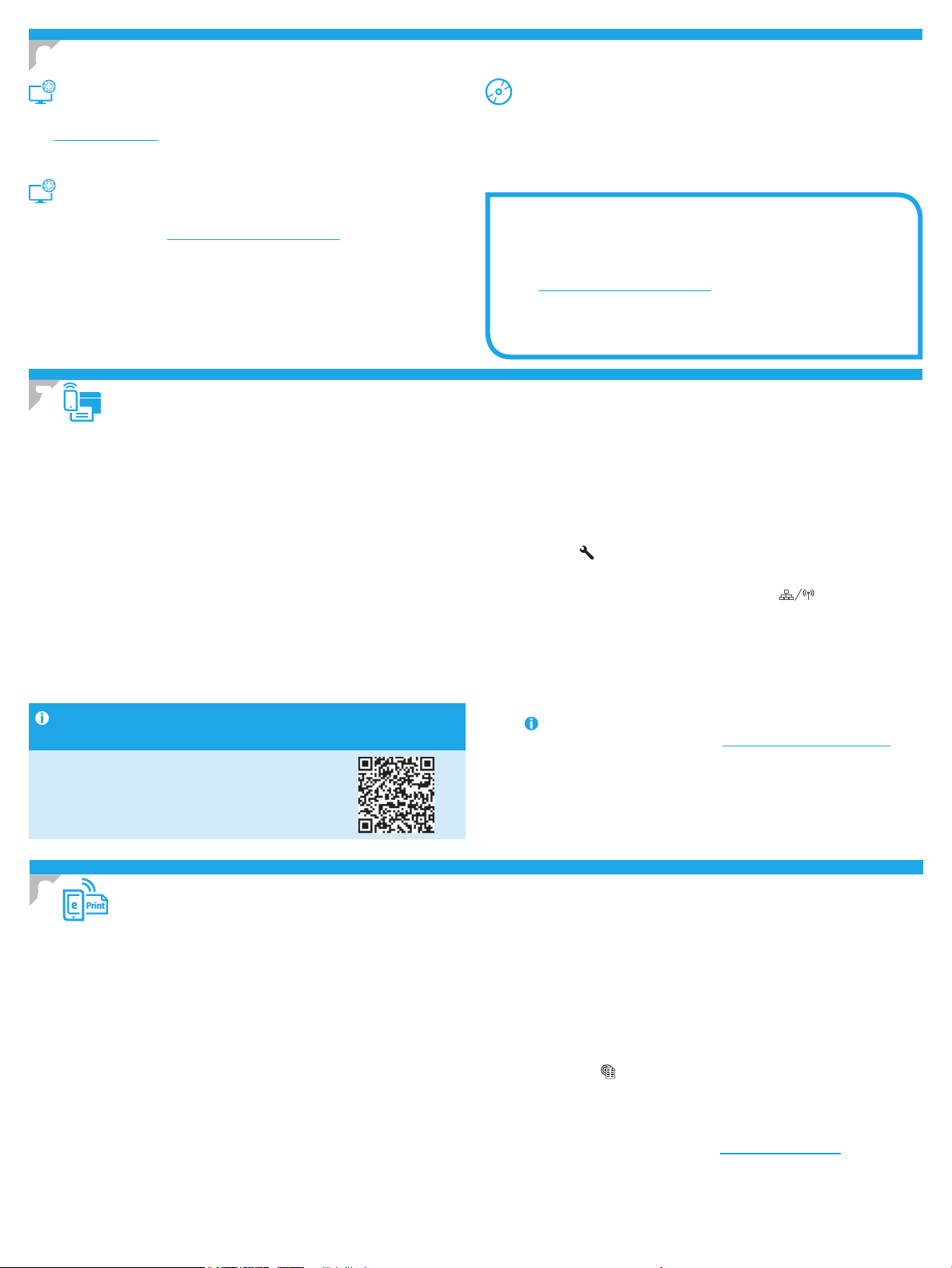
Бағдарламалық құралды жүктеп алу және орнату
6.
1-әдіс: HP Easy Start бағдарламасын жүктеп алу
(Windows және OS X)
1. 123.hp.com/laserjet торабына өтіп, Download (Жүктеп алу) түймесін басыңыз.
2. Экрандағы нұсқауларды орындап, файлды компьютерге сақтауды ұсынады.
3. Файл сақталған қалтаның ішінен бағдарламалық құрал файлын іске қосыңыз.
2-әдіс: принтерді қолдау веб-торабынан жүктеп алу
(Windows және OS X)
1. Мына торапқа өтіңіз: www.hp.com/support/ljM129MFP.
2. Software and drivers (Бағдарламалық құрал және драйверлер) тармағын
таңдаңыз.
3. Принтер моделі мен операциялық жүйеңізге арналған бағдарламалық
құралды жүктеп алыңыз.
4. Файл сақталған қалтаның ішінен бағдарламалық құрал файлын іске қосыңыз.
7.
7.1
Мобильді басып шығару (қосымша)
Құрылғыны сымсыз желіге қосу
Телефоннан немесе планшеттен басып шығару үшін құрылғыны принтер
қосылған сымсыз желіге қосыңыз.
Apple iOS құрылғылары (AirPrint) Басылып шығатын элементті ашып,
Action (Әрекет) белгішесін таңдаңыз. Print (Басып шығару) тармағын, одан
кейін принтерді таңдап, Print (Басыпшығару) түймесін басыңыз.
Android құрылғылары (4.4 немесе кейінгі нұсқасы) Басылып шығатын
элементті ашып, Menu (Мәзір) түймесін басыңыз. Print(Басып шығару)
тармағын, одан кейін принтерді таңдап, Print(Басыпшығару) түймесін
басыңыз.
Кейбір құрылғылар үшін Google Play дүкенінен HP Print Service қосымша
бағдарламасын жүктеп алу қажет.
Windows Phone Windows Store дүкенінен HP AiO Remote бағдарламасын
жүктеп алыңыз.
Мобильді басып шығару туралы қосымша
мәліметтер
Бұл және басқа операциялық жүйелер (Chrome/
Google Cloud Print) туралы қосымша ақпаратты
«www.hp.com/go/LaserJetMobilePrinting» сайтынан
немесе төмендегі QR кодын сканерлеп алуға болады.
3-әдіс: принтердің ықшам дискісінен орнату
(тек Windows)
1. Принтердің ықшам дискісін компьютерге салыңыз.
2. Бағдарламалық құралды орнату үшін экрандағы нұсқауларды орындаңыз.
Қосымша ақпаратты принтердің ықшам дискісіндегі орнату бойынша
ескертпелерінен қараңыз.
HP арналған Readiris Pro
Оптикалық мәтінді тану (OCR) мүмкіндігін қоса, қосымша сканерлеу
мүмкіндіктерін қосу үшін осы тегін бағдарламалық құралды жүктеп алыңыз.
Интернеттен бағдарламалық құралды жүктеп алу үшін келесі торапқа
өтіңіз: www.hp.com/support/ljM129MFP
Drivers (Драйверлер) тармағын, одан кейін тиісті операциялық жүйені
таңдап, Next (Келесі) түймесін басыңыз. Application - 3rd Party (Қолданба -
үшінші тарап) тармағын таңдап, Download (Жүктеп алу) түймесін басыңыз.
Wi-Fi Direct (тек сымсыз үлгілерде)
7.2
Wi-Fi Direct мүмкіндігі желіге немесе Интернетке байланысты қажет етпей
сымсыз мобильді құрылғыдан Wi-Fi Direct қосылған принтерге тікелей
жақыннан басып шығаруға мүмкіндік береді.
Wi-Fi Direct қосу
Басқару тақта арқылы Wi-Fi Direct қосу үшін келесі қадамдарды орындаңыз.
1. 2 жолды басқару тақталары: принтердің басқару тақтасында
Setup (Орнату) түймесін басып, Network Setup (Желі параметрлерін
орнату) мәзірін ашыңыз.
Сенсорлық басқару тақталары: принтердің басқару тақтасының
негізгі экранындағы Connection Information (Қосылым туралы
ақпарат) түймесін басыңыз.
2. Мына мәзірлерді ашыңыз:
- Wi-Fi Direct
- Settings (Параметрлер) (тек сенсорлық басқару тақталары)
- Қосу/өшіру
3. On (Қосу) мәзір элементін түртіңіз. O (Өшіру) түймесі Wi-Fi Direct
басып шығару мүмкіндігін өшіреді.
Сымсыз басып шығару және сымсыз орнату туралы қосымша
ақпаратты мына беттен қараңыз: www.hp.com/go/wirelessprinting.
Принтерді ашу
1. Мобильді құрылғыда Wi-Fi қызметін қосып, сымсыз желілерді іздеңіз.
2. Принтердің басқару тақтасында «Direct-model-name» ретінде
көрсетілетін принтерді таңдаңыз. Принтер атауының үлгісі:
«Direct-bb-HP M277 Laserjet».
8.
Құжаттарды кез келген электрондық пошта қосылған құрылғыдан, керек десеңіз бір желіде емес құрылғылардан принтердің электрондық пошта мекенжайына
электрондық пошта тіркемесі ретінде жіберу арқылы оларды басып шығару үшін электрондық пошта арқылы HP ePrint мүмкіндігін пайдаланыңыз.
Электрондық пошта арқылы HPePrint функциясын пайдалану үшін принтер мына талаптарға сай болуы керек:
• Принтер сымды немесе сымсыз желіге қосылған және интернетке кіру мүмкіндігі бар болуы керек.
• Принтерде HPWeb Services қосылып тұруы және принтер HPConnected қызметіне тіркелген болуы керек.
HP веб-қызметтерін қосу
2 жолды жарық диодты басқару тақтасы
1. Принтер желіге қосылған кезде принтер желісінің IP мекенжайын вебшолғышқа енгізіңіз. Принтер IP мекенжайын табу үшін келесі опциялардың
бірін пайдаланыңыз:
• Осы жұмысты бастау нұсқаулығындағы «Принтердің IP мекенжайын табу»
• Пайдаланушы нұсқаулығын қараңыз
2. Пайда болатын веб-бетте HP Web Services (HP веб-қызметтері) қойындысын
басыңыз.
3. Пайдалану шарттарын оқып және қабылдап, Enable (Қосу) түймесін басыңыз.
Электрондық пошта арқылы HP ePrint мүмкіндігін орнату (қосымша)
Сенсорлық басқару тақтасы
1. Принтердің басқару тақтасының негізгі экранындағы Web Services
(Веб-қызметтер) түймесін түртіңіз.
2. Enable Web Services (Веб-қызметтерді қосу) түймесін түртіңіз. Принтер веб-
қызметтерді қосады, одан кейін ақпараттық бетті басып шығарады. Ақпарат
бетінде HP принтерін HPConnected қызметінде тіркеуге қажетті принтер
бөліміне өтіңіз
коды болады.
3. HP ePrint есептік жазбасын жасау үшін www.hpconnected.com торабына өтіп,
параметрлерді орнату процесін орындаңыз.
2
Page 3
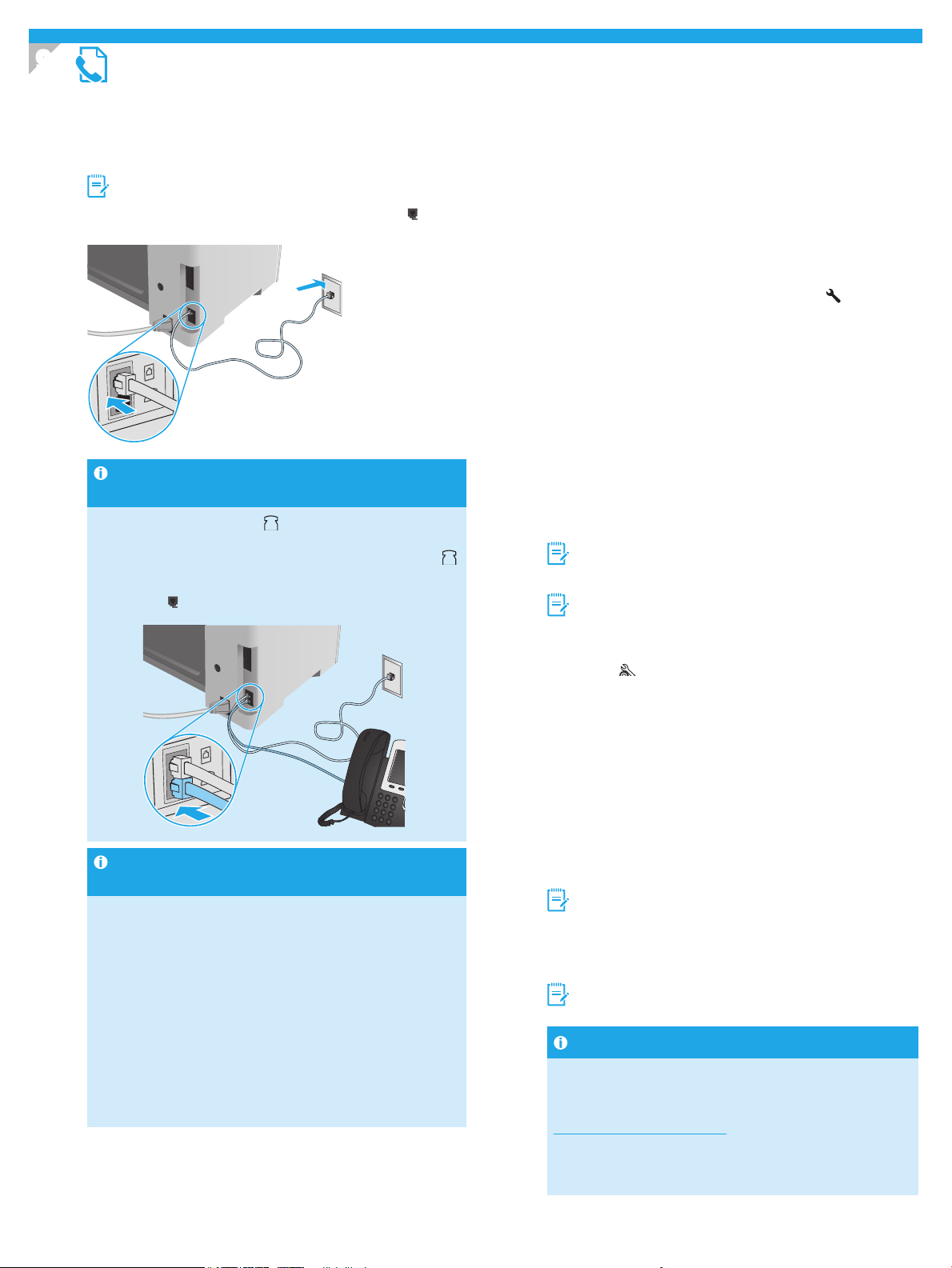
9.
Факсты реттеу (тек факсы бар үлгілерде - қосымша)
9.1 9.2
Принтерді қосу
Принтер аналогтық құрылғы болып табылады. НР компаниясы
принтерді арнаулы аналогтық телефон желісінде пайдалануды
ұсынады.
ЕСКЕРТПЕ. Кейбір елдерде/аймақтарда өніммен бірге берілген
телефон сымына адаптер қажет болуы мүмкін.
Принтермен бірге берілген телефон сымын принтердегі факс
және қабырғадағы телефон ұясына қосыңыз.
портына
Жауап беру аппаратына немесе қосымша
телефонға қалай қосыламын?
1. Ашаны телефон портынан суырыңыз.
2. Жауап беру аппаратының телефон сымын телефон ұясынан
ажыратыңыз, одан кейін оны принтердегі телефон портына
қосыңыз.
3. Принтермен бірге берілген телефон сымын принтердегі факс
портына және қабырғадағы телефон ұясына қосыңыз.
Сандық телефон орталарында HP
принтерлерін қалай орнатамын?
HP принтерлері арнайы әдеттегі аналогтық телефон қызметтерімен
бірге пайдалану үшін жасалған. Сандық телефон ортасы үшін
(DSL/ADSL, PBX, ISDN немесе FoIP сияқты) факсқа арналған
принтерді реттегенде, сандық-аналогтық сүзгілер немесе
түрлендіргіштер қажет болуы мүмкін.
Ескертпе. Телефонды шығарған компанияға байланысты принтер
барлық сандық қызмет желілерімен немесе провайдерлерімен,
барлық сандық орталарда немесе барлық сандық-аналогтық
түрлендіргіштермен үйлесімді болмауы мүмкін. Реттеу
опцияларының қайсысы ең жақсы екенін анықтау үшін телефонды
шығарған компания өкілдеріне хабарласыңыз.
Ескертпе. Ішкі және сыртқы қоңыраулар үшін әр түрлі қоңырау
үлгілері бар PBX телефон жүйесінде қоңырау үлгілерін анықтауды
реттеу кезінде қоңырау үлгісін жазып алу үшін сыртқы нөмірден
принтердің факс нөмірін тергеніңізді тексеріңіз.
Принтерді реттеу
Факс мүмкіндігін пайдалану үшін факс уақытын, күнін және тақырып
параметрлерін конфигурациялауды қажет етеді.
HP Fax Setup Wizard (Windows)
1. Start (Бастау) мәзірінде Programs (Бағдарламалар) тармағын
таңдаңыз.
2. HP түймесін, принтер атауын, одан кейін Факс параметрлерін
орнату шеберін басыңыз.
3. Факс параметрлерін конфигурациялау үшін экрандағы
нұсқауларды орындаңыз.
2 жолды жарық диодты басқару тақтасы
1. Принтердің басқару тақтасында Setup (Орнату) түймесін
басыңыз.
2. System Setup (Жүйені реттеу), одан кейін Time/Date (Уақыт/күн)
тармақтарын таңдаңыз.
3. Time/Date (Уақыт/күн) тармағын таңдаңыз.
4. 12-hour (12 сағаттық) немесе 24-hour (24 сағаттық) параметрін
таңдаңыз.
5. Пернетақтаны пайдаланып ағымдағы уақытты енгізіңіз де,
OKтүймесін басыңыз.
6. Күн пішімін таңдаңыз.
7. Пернетақтаны пайдаланып ағымдағы күнді енгізіңіз де,
OKтүймесін басыңыз.
8. Setup (Орнату) мәзірінен Fax Setup (Факсты реттеу) опциясын
таңдап, Fax Header (Факс тақырыбы) опциясын таңдаңыз
9. Пернетақтаны пайдаланып факс нөмірін енгізіңіз де, OK түймесін
басыңыз.
ЕСКЕРТПЕ. Факс нөміріндегі максималды таңбалар саны — 20.
10. Пернетақтаны пайдаланып компания атын немесе тақырыбын
енгізіңіз де, OK түймесін басыңыз.
ЕСКЕРТПЕ. Факс тақырыбындағы максималды таңбалар
саны— 40.
Сенсорлық басқару тақтасы
1. Принтердің басқару тақтасының негізгі экранындағы Setup
(Орнату)
2. Fax Setup (Факсты реттеу), одан кейін Basic Setup (Негізгі реттеу)
тармақтарын таңдаңыз.
3. Time/Date (Уақыт/күн) тармағын таңдаңыз.
4. 12-hour (12 сағаттық) немесе 24-hour (24 сағаттық) параметрін
таңдаңыз.
5. Пернетақтаны пайдаланып ағымдағы уақытты енгізіңіз де,
OKтүймесін түртіңіз.
6. Күн пішімін таңдаңыз.
7. Пернетақтаны пайдаланып ағымдағы күнді енгізіңіз де,
OKтүймесін түртіңіз.
8. Fax Header (Факс тақырыбы) тармағын таңдаңыз.
9. Пернетақтаны пайдаланып факс нөмірін енгізіңіз де, OKтүймесін
түртіңіз.
ЕСКЕРТПЕ. Факс нөміріндегі максималды таңбалар саны — 20.
10. Пернетақтаны пайдаланып компания атын немесе тақырыбын
енгізіңіз де, OK түймесін түртіңіз.
Стандартты пернетақтада жоқ арнайы таңбаларды енгізу үшін
@#$ түймесін түртіп арнайы таңбалары бар пернетақтаны
ашыңыз.
ЕСКЕРТПЕ. Факс тақырыбындағы максималды таңбалар
саны — 40.
түймесін түртіңіз.
Қосымша мәліметтер!
Факсты кейін жіберілетіндей етіп жоспарлау немесе факстарды
компьютерден жіберу сияқты басқа әдістері туралы қосымша
ақпаратты принтердің ықшам дискісіндегі пайдаланушы
нұсқаулығынан қараңыз немесе келесі веб-торапқа өтіңіз:
www.hp.com/support/ljM129MFP
3
Page 4
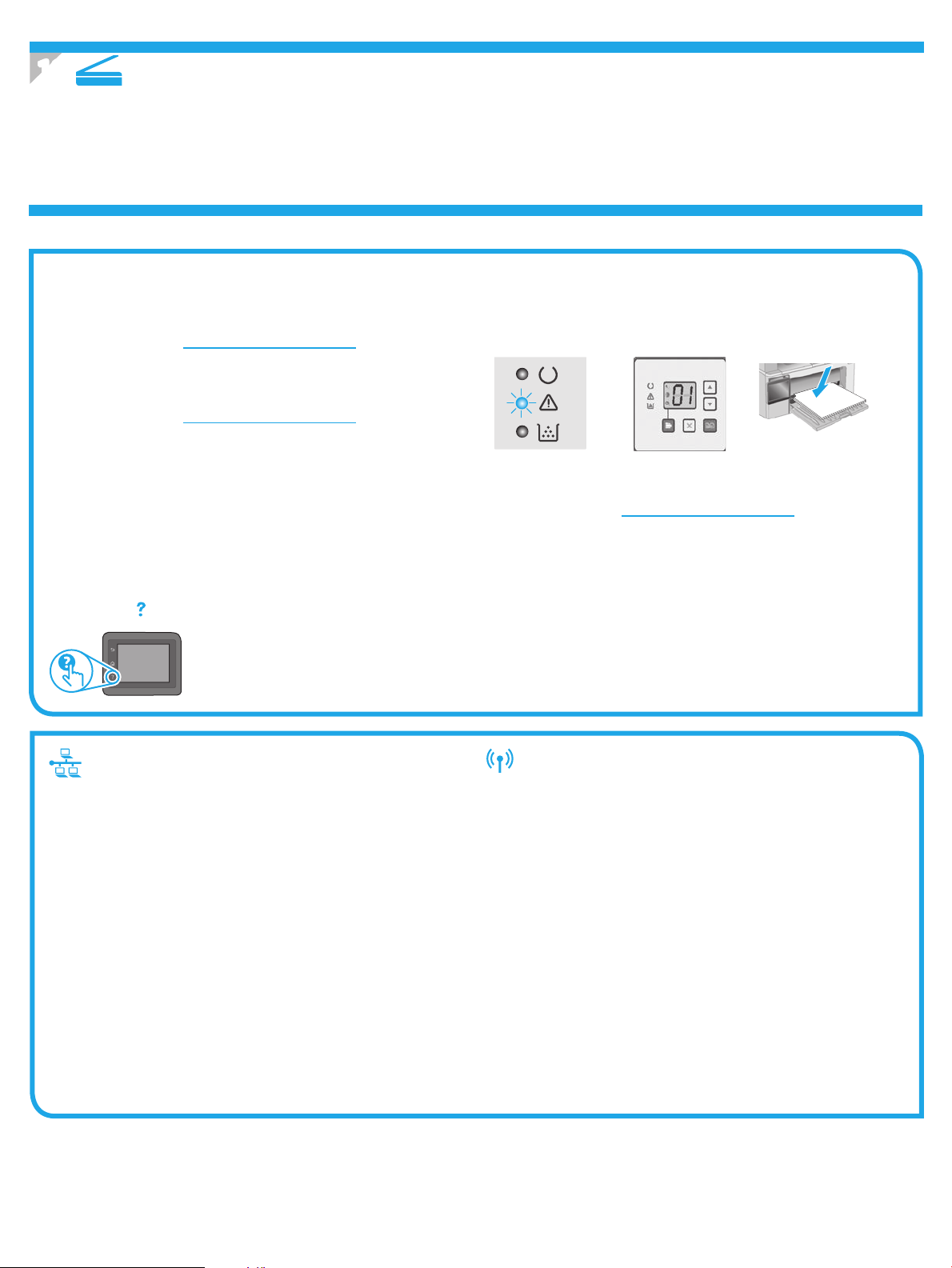
10.
Принтердегі сканерлеу тапсырмасын бастау үшін компьютердегі HP Scan бағдарламалық құралын пайдаланыңыз.
Windows
HP Printer Assistant бағдарламасында Scan (Сканерлеу), одан кейін Scan a
Document or Photo (Құжатты немесе фотосуретті сканерлеу) тармақтарын
таңдаңыз.
Сканерлеу мүмкіндігін пайдалану
OS X
Applications (Қолданбалар), одан кейін HP тармақтарын, HP Easy Scan
бағдарламалық құралын таңдаңыз.
Ақауларды жою
Пайдаланушы нұсқаулығы
Пайдаланушы нұсқаулығында принтерді пайдалану және ақауларды жою
туралы ақпарат бар. Оны принтердің ықшам дискісінен және мына вебтораптан оқып алуға болады:
1. Мына бөлімге өтіңіз: www.hp.com/support/ljM129MFP
2. Тиісті тілді таңдап, сұралған жағдайда принтерді таңдаңыз да,
UserGuides (Пайдаланушы нұсқаулықтары) түймесін басыңыз.
Микробағдарлама жаңартуларын тексеру
1. Мына бөлімге өтіңіз: www.hp.com/support/ljM129MFP
2. Тізімнен принтерді немесе санатты таңдап, Drivers (Драйверлер) түймесін
басыңыз.
3. Операциялық жүйені таңдап, Next (Келесі) түймесін басыңыз.
4. Firmware (Микробағдарлама) тармағын таңдап, Download (Жүктеп алу)
түймесін басыңыз.
Басқару тақтасындағы анықтама (тек сенсорлық
экраны бар үлгілерде)
Анықтама бөлімдерін ашу үшін принтердің басқару тақтасындағы
Help (Анықтама) түймесін түртіңіз.
Қате кодын түзету туралы хабарламалар
Шамдар күйі Қате коды Әрекет
Назар аудару шамы Er/01 Қағазды науаға салу
жыпылықтап тұр
Қосымша қолдау ресурстары
Принтер бойынша HP компаниясының жан-жақты анықтамасын алу үшін
келесі мекенжайға өтіңіз: www.hp.com/support/ljM129MFP
• Мәселелерді шешу
• Қосымша конфигурация нұсқауларын табу
• Бағдарламалық құрал жаңартуларын жүктеп алу
• Қолдау форумдарына қосылу
• Кепілдік және нормативтік ақпарат табу
• Мобильді басып шығару ресурстарына қол жеткізу
Сымды (Ethernet) желі қосылымы (қосымша)
• Дұрыс ұзындықтағы кабельді пайдаланып, принтердің дұрыс желілік
портқа жалғанғанын тексеріңіз.
• Желілік порттың жанындағы шамның жанып тұрғанын тексеріңіз.
• Компьютерде принтер драйвері орнатылғанын тексеріңіз.
• Желі ақпаратын жіберу арқылы желі қосылымын тексеріңіз:
Windows
Start (Бастау) > Run (Іске қосу) тармақтарын таңдаңыз. cmd деп теріп,
E
nter пернесін басыңыз. рing деп теріп, одан кейін бос орын қалдырып,
принтердің IP мекенжайын теріңіз де, E
IPмекенжайының үлгісі: 192.168.0.1. Принтердің IP мекенжайын
табуүшін «Принтердің IP мекенжайын табу» бөлімін қараңыз.
OS X
Желі утилитасын ашып, ping аймағына IP мекенжайын теріңіз. Enter
пернесін басыңыз. IP мекенжайының үлгісі: 192.168.0.1. Принтердің
IPмекенжайын табу үшін «Принтердің IP мекенжайын табу» бөлімін
қараңыз.
• Егер терезе ақпарат жіберу уақытын көрсетсе, онда желі жұмыс істейді.
• Егер ping жұмыс істемесе, принтерді қайта іске қосып, қосылым
қадамдарының барлығын қайтадан тексеріп көріңіз.
nter пернесін басыңыз.
Сымсыз желі қосылымы (сымсыз үлгілерде)
• Желі кабелінің қосылмағанын тексеріңіз. Желі кабелі қосылып тұрғанда,
принтер сымсыз желіге қосыла алмайды.
• Принтер мен сымсыз маршрутизатордың қосылып тұрғанын және қуаты
бар екенін тексеріңіз. Сымсыз қосқыштың қосылып тұрғанын да тексеріңіз.
• Принтер сымсыз желінің ауқымында екенін тексеріңіз. Көптеген желілер
үшін принтер сымсыз кіру нүктесінің (сымсыз маршрутизатор) 30 м (100 фут)
ауқымында болуы тиіс.
• Компьютерде принтер драйвері орнатылғанын тексеріңіз.
• Компьютер мен принтердің бір сымсыз желіге қосылғанын тексеріңіз.
• Mac жүйесі үшін сымсыз маршрутизатордың Bonjour желісін қолдайтынын
тексеріңіз.
• Сымсыз маршрутизаторды қайта қосыңыз.
4
Page 5

Факс ақауларын шешу (тек fn, fp және fw
Das Gerät ist nicht für die Benutzung im unmittelbaren Gesichtsfeld am Bildschirmarbeitsplatz vorgesehen. Um
störende Reexionen am Bildschirmarbeitsplatz zu vermeiden, darf dieses Produkt nicht im unmittelbaren
Gesichtsfeld platziert werden.
Das Gerät ist kein Bildschirmarbeitsplatz gemäß BildscharbV. Bei ungünstigen Lichtverhältnissen (z. B. direkte
Sonneneinstrahlung) kann es zu Reexionen auf dem Display und damit zu Einschränkungen der Lesbarkeit der
dargestellten Zeichen kommen.
Die Bilddarstellung dieses Gerätes ist nicht für verlängerte Bildschirmtätigkeiten geeignet.
үлгілерінде)
Жалғанып тұрғанын тексеру
• Телефон сымының принтердің артындағы факс
розеткаға жалғанып тұрғанын тексеріңіз.
• Қосымша телефон немесе басқа қосымша құрылғы үшін телефон
сымының принтер артындағы телефон
жалғанып тұрғанын тексеріңіз.
• Теру үні анықталмағандықтан немесе желі бос болмағандықтан,
телефоннан қоңырау шала алмасаңыз, басқа телефон желісіне
жалғаңыз.
• Fax over IP қызметі үшін факс жылдамдығын азайтып, Error Correction
Mode (Қателерді түзету режимін) принтердің басқару тақтасындағы
FaxSettings (Факс параметрлері) мәзірінде өшіріңіз.
портына және
портына және құрылғыға
Принтердің факс параметрлерін тексеру
• Телефон компаниясынан немесе қызмет провайдерінен дауысты пошта
қызметін пайдалансаңыз, принтердің Rings to Answer (Жауап беруге
арналған қоңырау үндері) параметрі үшін автожауапбергішке қарағанда
азырақ қоңырау үні орнатылғанын тексеріңіз.
• Егер бірнеше телефон нөмірлері үшін бірдей телефон желісі
тағайындалып, желі бірнеше құрылғылар үшін ортақ болса, принтер
үшін дұрыс ерекше қоңырау үні параметрі орнатылғанын тексеріңіз.
Принтердің факстарға жауап беру және басқа қоңырау үні түрлерін
елемейтін параметрді пайдаланыңыз.
• Факс жылдамдығы параметрін Орташа (V.17) немесе Баяу (V.29) күйіне
реттеу факс жіберу мүмкіндігін жетілдіреді.
Өнім ерекшеліктері
Кәсіби сапалы құжаттарды керемет мәнде басып шығарыңыз.
• Басып шығару жылдамдығы: Минутына 23 LTR парақтары/Минутына 22 A4 парақтары
Пайдаланушылар тарапынан қалдық жабдықты тастау
Бұл таңба өнімді басқа үй қоқысымен тастауға болмайтындығын білдіреді.
Оның орнына қалдық жабдықты пайдаланылған электрлік және электрондық
жабдықтарды өңдеу үшін жинайтын арнайы орынға тапсыру арқылы адам
денсаулығы мен қоршаған ортаны қорғауыңыз керек. Қосымша ақпарат алу
үшінүй қоқысын тастау қызметіне хабарласыңыз немесе мына торапқа өтіңіз:
www.hp.com/recycle.
Химиялық заттар
HP компаниясы пайдаланушыларға өнімдеріміздің құрамындағы REACH (Еуропалық одақ пен
ЕО кеңесінің ЕС № 1907/2006 ережесі) сияқты заңды талаптарға сәйкес келуі қажет химиялық
заттар туралы ақпарат беру бойынша міндеттемені мойнына алады. Осы өнімге арналған
химиялық мәліметтер есебін мына жерден табуға болады: www.hp.com/go/reach.
Өнімді өндіру күні
Принтер өндірілген жылды және айды анықтау үшін өнімдегі жапсырманы қараңыз және
тізімде өндірілген күнді табыңыз.
5
Page 6

Қазақша ............. 1
Русский ............... 6
Руководство по началу работы с
LaserJet Pro MFP M129–M132,
LaserJet Ultra MFP M133–M134
www.hp.com/support/ljM129MFP www.register.hp.com
ВАЖНО!
Выполните
указанные в брошюре по
настройке оборудования
принтера, после чего
перейдите к этапу 4.
5. Выбор способа подключения
Прямое подключение USB между
принтером и компьютером
Необходимо использовать кабель USB типа «A-B».
Windows
1. Не подсоединяйте USB-кабель до завершения установки ПО.
Впроцессе установки появится соответствующее уведомление
онеобходимости подключения кабеля. Если кабель уже подключен,
перезапустите принтер при отображении программой установки
запроса на подключение кабеля.
2. Перейдите к этапу 6. Скачивание и установка программного
обеспечения.
OS X
1. Подключите принтер к компьютеру с помощью USB-кабеля до
начала установки программного обеспечения.
2. Перейдите к этапу 6. Скачивание и установка программного
обеспечения.
Подключение по проводной сети
(Ethernet)
Используйте стандартный сетевой кабель.
1. Подключите сетевой кабель к принтеру и к сети. Подождите
несколько минут, чтобы принтер получил сетевой адрес.
2. Перейдите к этапу 6. Скачивание и установка программного
обеспечения.
(необязательно)
этапы 1–3,
Содержание
4. Первоначальная настройка с панели управления ...........................6
5. Выбор способа подключения ............................................................. 6
Скачивание и установка программного обеспечения
6.
7. Мобильная и беспроводная печать (необязательно) ...................... 7
8. Настройка HP ePrint по электронной почте (необязательно) ......... 7
9. Настройка факса (необязательно, только для
моделей с факсом) ............................................................................... 8
10. Использование функции сканирования .......................................... 9
Устранение неполадок ............................................................................9
...................... 7
4. Первоначальная настройка с панели
управления
Прежде чем приступить к установке программного обеспечения, проверьте состояние
дисплея на панели управления принтером.
Подключение к беспроводной сети
(только для беспроводных моделей)
Сенсорные панели управления
1. Чтобы подключить принтер к беспроводной сети, нажмите кнопку
беспроводного соединения на панели управления принтера.
2. Коснитесь Меню беспроводного соединения, затем выберите
Мастер настройки беспроводного соединения. Выберите из списка
SSID или введите (если нет в списке) имя сети.
3. С помощью клавиатуры введите парольную фразу, затем нажмите
кнопку ОК.
4. Дождитесь установки сетевого подключения.
5. На панели управления принтера нажмите кнопку сети. Если
IP-адрес указан, значит, сетевое подключение было установлено.
Вслучае отсутствия данных подождите несколько минут и повторите
попытку. Запишите IP-адрес для использования во время установки
программного обеспечения. Пример IP-адреса: 192.168.0.1
2-строчные/светодиодные панели управления
1. Перед подключением принтера к беспроводной сети (Wi-Fi)
убедитесь, что принтер, точка доступа и компьютер включены и что
компьютер подключен к беспроводной сети.
2. Во время установки программного обеспечения может
потребоваться кабель USB.
3. Если требуется печать с компьютера, перейдите к этапу 6. Поиск или
скачивание файлов установки ПО. Если требуется печать только с
телефона или планшета, перейдите к этапу 7. Мобильная печать
(необязательно).
Настройка IP-адреса вручную
Сведения о настройке IP-адреса вручную см. в руководстве пользователя
принтера на странице www.hp.com/support/ljM129MFP.
6
Page 7

Скачивание и установка программного обеспечения
6.
Способ 1. Скачивание HP Easy Start (Windows и OS X)
1. Перейдите на страницу 123.hp.com/laserjet и нажмите Download (Скачать).
2. Следуйте инструкциям на экране, чтобы сохранить файл на компьютере.
3. Запустите файл программы из папки, в которую он был сохранен.
Способ 2. Скачивание с веб-сайта поддержки
принтера (Windows и OS X)
1. Перейдите на страницу www.hp.com/support/ljM129MFP.
2. Выберите Software and drivers (ПО и драйверы).
3. Скачайте ПО для своей модели принтера и ОС.
4. Запустите файл программы из папки, в которую он был сохранен.
7.
7.1
Мобильная печать (необязательно)
Подключение устройства к беспроводной сети
Чтобы печатать с телефона или планшета, подключите устройство к той
же беспроводной сети, что и принтер.
Устройства Apple iOS (AirPrint): Откройте документ для печати и
выберите значок действия. Выберите Печать, укажите принтер, затем
нажмите Печать.
Новые устройства Android (4.4 или более поздних версий): Откройте
материал, который нужно распечатать, и нажмите кнопку Меню.
Выберите Печать, укажите принтер, затем нажмите Печать.
Для некоторых устройств необходимо скачать модуль HP Print Service из
магазина приложений Google Play.
Windows Phone: Скачайте приложение HP AiO Remote из Магазина Windows.
Дополнительная информация о мобильной печати
Чтобы получить дополнительные сведения об
этой и других операционных системах (Chrome/
Виртуальный принтер Google), перейдите на
сайт www.hp.com/go/LaserJetMobilePrinting или
отсканируйте следующий QR-код.
Способ 3. Установка с компакт-диска принтера
(только для Windows)
1. Вставьте компакт-диск принтера в устройство чтения компакт-дисков
компьютера.
2. Для завершения установки программного обеспечения следуйте
инструкциям на экране. Более подробные сведения можно найти в файле
«Замечания по установке» на компакт-диске принтера.
Readiris Pro для HP
Скачайте эту программу, чтобы использовать дополнительные возможности
сканирования, включая оптическое распознавание символов (OCR).
Чтобы скачать ПО в Интернете, перейдите на следующую страницу:
www.hp.com/support/ljM129MFP
Выберите Drivers (Драйверы), выберите соответствующуюоперационную
систему и нажмите Next (Далее). Нажмите Application - 3rd Party
(Приложение— сторонние разработчики), затем нажмите кнопку
Download (Скачать).
Wi-Fi Direct (только беспроводные модели)
7.2
Wi-Fi Direct позволяет напрямую печатать документы с беспроводного
мобильного устройства на поддерживающем Wi-Fi Direct принтере;
причем подключение к Интернету или сети не требуется.
Включение Wi-Fi Direct
Чтобы включить Wi-Fi Direct на панели управления, выполните
следующие действия.
1. 2-строчные панели управления: на панели управления нажмите
кнопку настройки
Сенсорные панели управления: на главном экране панели управления
принтера выберите кнопку сведений о подключении .
2. Откройте следующие меню:
- Wi-Fi Direct
- Параметры (только для сенсорных панелей управления)
- Вкл/Выкл
3. Выберите пункт меню Вкл. При нажатии кнопки Выкл. печать
спомощью Wi-Fi Direct отключается.
, затем откройте меню «Настройка сети».
Подробнее о беспроводной печати и настройке беспроводного
подключения см. на сайте www.hp.com/go/wirelessprinting.
Обнаружение принтера
1. На мобильном устройстве включите Wi-Fi и выполнить поиск
беспроводных сетей.
2. Выберите принтер, который будет отображаться как «Directназвание-модели», как показано на панели управления принтера.
Пример имени принтера: Direct-bb-HP M277 Laserjet.
8.
Функция HP ePrint по электронной почте позволяет отправлять документы на печать, пересылая их во вложении на адрес принтера с любого устройства,
поддерживающего электронную почту, в том числе с устройств, которые находятся в других сетях.
Для использования HP ePrint по электронной почте принтер должен соответствовать следующим требованиям.
• Принтер должен быть подключен к беспроводной или проводной сети и иметь доступ к Интернету.
• На принтере должны быть включены веб-службы HP, а сам принтер необходимо зарегистрировать в системе HP Connected.
Активация веб-служб HP
2-строчная ЖК-панель управления
1. После подключения принтера к сети введите IP-адрес принтера в веб-браузере.
Используйте один из следующих способов для поиска IP-адреса принтера.
• Перейдите к разделу «Поиск IP-адреса принтера» в данном руководстве
• См. руководство пользователя
2. На открывшейся веб-странице перейдите на вкладку Веб-службы HP.
3. Ознакомьтесь с условиями использования и примите их, а затем нажмите
кнопку Включить.
Настройка HP ePrint по электронной почте (необязательно)
Сенсорная панель управления
1. На главном экране панели управления принтера нажмите кнопку
«Веб-службы» .
2. Коснитесь кнопки Активировать веб-службы. На принтере активируются
веб-службы, затем будет выполнена печать информационной страницы.
по началу работы
Информационная страница содержит код принтера, который используется
для регистрации принтера HP в системе HPConnected.
3. Перейдите на сайт www.hpconnected.com для создания учетной записи HP
ePrint и завершения процесса установки.
7
Page 8

9.
Настройка факса (необязательно, только для моделей с факсом)
9.1 9.2
Подключение принтера
Данный принтер является аналоговым устройством. HP рекомендует
использовать этот принтер с выделенной аналоговой телефонной
линией.
ПРИМЕЧАНИЕ. В некоторых странах/регионах может
Подсоедините телефонный кабель, поставляемый в комплекте
спринтером, к порту факса на задней панели принтера (
и к телефонной розетке.
потребоваться адаптер к телефонному кабелю,
который поставляется в комплекте с принтером.
)
Как подключить автоответчик или телефон?
1. Извлеките заглушку из порта телефона ( ).
2. Выньте телефонный шнур автоответчика из телефонной
розетки и подсоедините к порту телефона на принтере ( ).
3. Подсоедините телефонный кабель, поставляемый в комплекте
с принтером, к порту факса на задней панели принтера ( )
и к телефонной розетке.
Как настроить принтеры HP в среде
сцифровой телефонией?
Принтеры HP рассчитаны для использования в традиционных
аналоговых телефонных системах. В среде цифровой телефонии
(DSL/ADSL, PBX, ISDN или FoIP) при настройке принтера для работы
с факсами могут потребоваться цифро-аналоговые фильтры или
преобразователи.
Примечание. В зависимости от телефонной компании принтер
может быть несовместим с некоторыми цифровыми линиями,
провайдерами или цифро-аналоговыми преобразователями.
Обратитесь в телефонную компанию, чтобы выяснить оптимальные
варианты настройки.
Примечание. При настройке определения режимов сигнала вызова
для мини-АТС, в которой различаются режимы сигналов внутренних
и внешних вызовов, для записи режимов сигнала вызова номер
факса принтера следует набирать с телефона с внешним номером.
Настройка принтера
Для использования функций обработки факсов требуется настройка
времени, даты и заголовка обрабатываемых документов.
Мастер настройки факса HP (Windows)
1. Нажмите Пуск и выберите Программы.
2. Выберите HP, затем щелкните имя принтера и нажмите Мастер
установки факса.
3. Следуйте инструкциям на экране, чтобы настроить параметры
факса.
2-строчная ЖК-панель управления
1. На панели управления нажмите кнопку настройки .
2. Выберите Настройка системы, а затем - Время/Дата.
3. Выберите Время/Дата.
4. Выберите режим отображения времени: 12- или 24-часовой.
5. С клавиатуры введите текущее время и нажмите кнопку OK.
6. Выберите формат даты.
7. С клавиатуры введите текущую дату и нажмите кнопку OK.
8. В меню Настройка выберите Настройка факса, затем выберите
Заголовок факса
9. С клавиатуры введите номер факса и нажмите кнопку OK.
ПРИМЕЧАНИЕ. Количество символов номера факса не должно
превышать20.
10. С клавиатуры введите название компании или текст заголовка
инажмите кнопку OK.
ПРИМЕЧАНИЕ. Количество символов заголовка факса не должно
превышать40.
Сенсорная панель управления
1. На главном экране панели управления принтера коснитесь
кнопки настройки
2. Выберите Настройка факса > Базовая настройка.
3. Выберите Время/Дата.
4. Выберите режим отображения времени: 12- или 24-часовой.
5. С помощью клавиатуры введите текущее время и коснитесь
кнопки ОК.
6. Выберите формат даты.
7. С помощью клавиатуры введите текущую дату и коснитесь
кнопки ОК.
8. Выберите пункт Заголовок факса.
9. С помощью клавиатуры введите номер факса и коснитесь
кнопки ОК.
ПРИМЕЧАНИЕ. Количество символов номера факса не должно
превышать20.
10. С клавиатуры введите название компании или текст заголовка
икоснитесь кнопки ОК.
Для ввода специальных символов, которых нет на стандартной
клавиатуре, коснитесь кнопки @#$, чтобы открыть клавиатуру
со специальными символами.
ПРИМЕЧАНИЕ. Количество символов заголовка факса не должно
превышать40.
.
Дополнительная информация
Подробнее о других способах передачи факсов (планирование
передачи факсов позже или передача факсов с компьютера) см.
в руководстве пользователя, которое можно найти на компактдиске принтера или на следующей странице:
www.hp.com/support/ljM129MFP
8
Page 9

10.
Чтобы запустить задание сканирования на принтере, воспользуйтесь программой HP Scan на компьютере.
Windows
В HP Printer Assistant выберите Сканирование, затем выберите Сканирование
документа или фотографии.
Использование функции сканирования
OS X
Нажмите Приложения, выберите HP, а затем— HP Easy Scan.
Устранение неполадок
Руководство пользователя
Руководство пользователя содержит сведения об использовании принтера и
устранении неполадок. Руководство доступно на компакт-диске принтера и в
Интернете.
1. Перейдите по адресу: www.hp.com/support/ljM129MFP
2. Выберите соответствующий язык, затем принтер, если появится запрос,
затем нажмите User Guides (Руководства пользователя).
Проверка обновлений микропрограммы
1. Перейдите по адресу: www.hp.com/support/ljM129MFP
2. Выберите из списка принтер или категорию, затем нажмите Drivers
(Драйверы).
3. Выберите операционную систему, затем нажмите кнопку Next (Далее).
4. Выберите Firmware (Микропрограмма) и нажмите кнопку Download
(Скачать).
Справка панели управления (только модели
ссенсорным экраном)
Чтобы открыть интерактивную справку, нажмите кнопку справки на панели
управления принтера.
Расшифровка кодов и индикации ошибок
Состояние индикаторов Код ошибки Действие
Сигнальный индикатор Er/01 Загрузите бумагу в лоток
мигает
Дополнительные ресурсы поддержки
Чтобы получить исчерпывающую справочную информацию о принтере HP,
перейдите на страницу www.hp.com/support/ljM129MFP
• Решение проблем
• Инструкции по расширенной настройке
• Скачивание обновлений ПО
• Участие в форумах технической поддержки
• Поиск информации по гарантии и нормативной информации
• Доступ к ресурсам мобильной печати
Подключение по проводной сети (Ethernet)
(необязательно)
• Убедитесь в том, что принтер подключен к соответствующему сетевому
порту с помощью кабеля требуемой длины.
• Убедитесь, что индикаторы рядом с сетевым разъемом горят.
• Драйвер печати должен быть установлен на компьютере.
• Убедитесь в наличии сетевого соединения, проверив связь с устройством
спомощью команды ping.
Windows
Щелкните Пуск > Выполнить. Введите команду cmd и нажмите клавишу
E
nter. Введите ping, нажмите пробел, затем введите IP-адрес принтера
инажмите клавишу E
IP-адрес принтера см. в разделе «Поиск IP-адреса принтера».
OS X
Запустите Network Utility и введите IP-адрес на панели Ping. Нажмите
клавишу E
принтера см. в разделе «Поиск IP-адреса принтера».
• Если выводится время отклика— сеть исправна.
• Если команда ping не работает, попробуйте перезапустить принтер
ипроверьте все шаги подключения.
nter. Пример IP-адреса: 192.168.0.1. О том, как найти IP-адрес
nter. Пример IP-адреса: 192.168.0.1. О том, как найти
Подключение к беспроводной сети (только для
беспроводных моделей)
• Убедитесь, что сетевой кабель не подсоединен. Принтер невозможно
подключить к беспроводной сети, если подсоединен сетевой кабель.
• Убедитесь в том, что принтер и беспроводной маршрутизатор включены
и на них подается питание. Убедитесь, что беспроводной коммутатор
включен.
• Убедитесь, что принтер находится в беспроводной сети. Как и в большинстве
сетей, принтер должен находиться в пределах 30м от точки беспроводного
доступа (беспроводного маршрутизатора).
• Драйвер печати должен быть установлен на компьютере.
• Убедитесь, что компьютер и принтер подсоединены к одной
беспроводнойсети.
• Если используется Mac, убедитесь, что беспроводной маршрутизатор
поддерживает протокол Bonjour.
• Перезапустите беспроводной маршрутизатор.
9
Page 10

Устранение неполадок факса (только модели fn,
fp и fw)
Проверка физических соединений
• Убедитесь, что телефонный провод подключен к порту факса
задней панели принтера и к телефонной розетке.
• При наличии дополнительных телефонов или других дополнительных
устройств убедитесь, что телефонный провод подключен к
телефонному порту
• Если исходящие телефонные вызова не удается совершить из-за
отсутствия сигнала в линии или линия занята, подключитесь к другой
телефонной линии.
• Для передачи факсов по IP (Fax over IP) следует понизить Скорость
факса и выключить Режим коррекции ошибок в меню Параметры
факса на панели управления принтера.
на задней панели принтера и к такому устройству.
на
Подтверждение настроек факса
• При использовании услуги голосовой почты (телефонной компании
или провайдера) значение параметра Звонков до ответа должно быть
меньше, чем для автоответчика.
• Если для одной физической телефонной линии назначено несколько
телефонных номеров, и линия используется для нескольких устройств,
следует убедиться, что принтер настроен на верный отличительный
звонок. Используйте настройку, при которой принтер отвечает на
вызовы факса, игнорируя другие типы вызовов.
• Выбрав для параметра "Скорость факса" значение Средняя (V.17) или
Низкая (V.29), можно также повысить надежность отправки факсов.
Характеристики устройства
Экономичная печать документов профессионального качества.
• Скорость печати: 22 стр/мин (A4) и 23 стр/мин (Letter).
Утилизация оборудования, отслужившего свой срок, силами пользователя
Наличие этого символа означает, что данное изделие нельзя утилизировать вместе
с другими бытовыми отходами. Вместо этого изделие необходимо сдать для
утилизации в специальный пункт по переработке электрического иэлектронного
оборудования. Такой подход поможет сохранить здоровье людей и окружающую
среду. Дополнительные сведения можно узнать у вашей службы утилизации
отходов или на странице www.hp.com/recycle.
Химические вещества
HP предоставляет клиентам информацию о химических веществах в своей продукции
всоответствии с такими требованиями, как REACH (Положение ЕС № 1907/2006 Европейского
парламента и Совета). Отчет о химическом составе этого устройства см. на странице
www.hp.com/go/reach.
Дата производства устройства
Год и месяц производства устройства указаны на ярлыке.
10
Page 11

Page 12

© Copyright 2017 HP Development Company, L.P.
Reproduction, adaptation or translation without prior written permission is
prohibited, except as allowed under the copyright laws.
The information contained herein is subject to change without notice.
The only warranties for HP products and services are set forth in the express
warranty statements accompanying such products and services. Nothing herein
should be construed as constituting an additional warranty. HP shall not be liable for
technical or editorial errors or omissions contained herein.
Trademark Credits
Windows® is a U.S. registered trademark of Microsoft Corporation.
Apple and the Apple logo are trademarks of Apple Inc., registered in the U.S. and
other countries.
OS X is a trademark of Apple Inc., registered in the U.S. and other countries.
AirPrint is a trademark of Apple Inc., registered in the U.S. and other countries.
FCC Regulations
This equipment has been tested and found to comply with the limits for a Class
B digital device, pursuant to Part 15 of the FCC rules. These limits are designed
to provide reasonable protection against harmful interference in a residential
installation. This equipment generates, uses, and can radiate radio-frequency
energy. If this equipment is not installed and used in accordance with the
instructions, it may cause harmful interference to radio communications. However,
there is no guarantee that interference will not occur in a particular installation. If
this equipment does cause harmful interference to radio or television reception,
which can be determined by turning the equipment o and on, correct the
interference by one or more of the following measures:
• Reorient or relocate the receiving antenna.
• Increase separation between equipment and receiver.
• Connect equipment to an outlet on a circuit dierent from that to which the
receiver is located.
• Consult your dealer or an experienced radio/TV technician.
Any changes or modications to the product that are not expressly approved by HP
could void the user’s authority to operate this equipment. Use of a shielded interface
cable is required to comply with the Class B limits of Part 15 of FCC rules. For more
regulatory information, see the electronic user guide. HP shall not be liable for any
direct, indirect, incidental, consequential, or other damage alleged in connection
with the furnishing or use of this information.
www.hp.com
